
ワレコ
このところ、時間が有ればいつも部屋を片付けている。
身の回りの物が片付くと気分爽快だ。
そんなワテがパーツボックスからPCM1794を発見した。
PCM1794はBurr-Brown社の高性能オーディオ用DAコンバータだ。
どこで入手したのかすら覚えていないが、そのPCM1794を使わずに放置しているのも勿体ないのでどうにかして活用したい。
そんな時にたまたま本屋さんで超久しぶりに無線と実験2022/2を立ち読みしたところ、金田先生執筆の記事を発見した。
そこにはPCM1794を使ったDACの製作記事が載っている。
「よっしゃ、これを作ってみよう!」と思ったのだが、とは言ってもサンハヤトのユニバーサル基板に配線パターンを手作業で半田付けする手法は面倒だ。
そこでプリント基板設計ソフトKiCadを使って金田式DAI-DAC、DSC、±7.5V電源の専用基板をそれぞれ設計して、久しぶりに金田式オーディオ機器を製作してみる事にした。
まあ金田先生指定のサンヤハト基板ではなくて専用基板を使う時点で純正金田式では無くなる。
なので、正確に言えばワテが作るのは金田式風DACと言う事になる。
まあ、そんな事はどうでも良いので、兎に角作ってみる。
電子工作は作ってみて成功させる事に意味があるのだ!
当記事では、KiCadを使って設計した専用基板の紹介と、基板発注に必要なガーバーデータをPCBWayさんのサイトにアップロードして基板を発注するまでの手順を解説したい。
基板の発注はとっても簡単なので皆さんにもお勧めしたい。
ヤフオクに出品中の専用プリント基板はこちら⤵
では、本題に入ろう。
どんな金田式風DACを作るのか?
ワテが本屋さんで立ち読みしたのはMJ2022年2月号だ。
その後、アマゾンでこの2月号のKindle版を購入した。
さらに、3月号の後編、4月号の完結編もKindle版を買ってしまった。
まあ、無線と実験が読めるどこかの図書館を探し出して、コピーを取ると言う案も考えたのだが、久しぶりに誠文堂新光社さんの売り上げに貢献する事にしたのだ。
無線と実験2022年2月号から今回製作する作品名を以下に引用させて頂く。

引用元 無線と実験 2022年2月号 P70
USB & S/PDIF対応
真空管D/Aコンバーター
USBダイレクト、光&入力
真空管ラインアンプ&ヘッドフォンアンプ
Nutubeハイブリッドおよび半導体タイプも紹介
金田明彦
上に示すように矢鱈と長い名前なので、どんなDACなのか初めて読んだ時には良く分からなかった。
DACはUSBタイプとS/PDIF(光ファイバー又はデジタルRCA)の二種類が紹介されている。ワテの場合はS/PDIF版を作る。
一応ワテの理解で言うとS/PDIF版では、DAI (Digital Audio Interface) にはシーラスロジック社の192kHz 24bit対応デジタルオーディオレシーバIC「CS8416-CSZ」を使う。
DAC (Digital Analog Converter) にはバーブラウン社(現在はTI社の子会社)のPCM1794(最大192kHz/24bit対応)を使う。
ラインアンプ&ヘッドホンアンプ部は真空管、Nutube、半導体の三種類が紹介されているが、今回はこの部分は作らない。
S/PDIF入力用のDAI, DAC版を作る
無線と実験2022年2月号の記事では、「図1. USB入力用DAI, DAC」と「図2. S/PDIF入力用のDAI, DAC」の二種類の回路図が紹介されている。
ワテの場合は、後者のS/PDIF版を作る事にした。
その回路図を以下に引用させて頂く。ただし最近出版されたばかりの雑誌から完全な回路図を引用すると、著作権侵害とかで出版社さんから怒られるかも知れないのでぼかしている。
図 無線と実験 2022年2月号 P71の「図2. S/PDIF入力用のDAI, DAC」(引用元 同書籍)
その基板レイアウトを下図に引用させて頂く(同じくぼかしている)。

図 無線と実験2022年3月号 P76 図27 DAI, DAC基板(引用元 同書籍)
上図基板では、CS8416とPCM1794をサンハヤト SOPピッチ変換基板SSP-61に半田付けしている。
それら二枚の基板を所定の大きさにカットした2.54mmピッチユニバーサル基板(サンハヤト ICP-96)の上に半田付け固定している。
その完成写真を以下に引用させて頂く。

写真 無線と実験2022年2月号 P73 S/PDIF入力用DAI, DAC基板の製作例(引用元 同書籍)
これらの基板の配線には本来なら金田式純正の7本より線を使うべきなのだが、ワテの場合、そういう細かい作業は配線ミスをやる可能性が高いので今回は専用基板を自作するのだ。要するに面倒臭がりなのだ。
それで大丈夫や、どんな導体を使っても正しく配線さえすれば音は出る。
DSC(ディファレンシャル シングルエンド コンバーター)基板
下図はDSC(ディファレンシャル シングルエンド コンバーター)と呼ばれる回路図だ。
図 無線と実験2022年2月号 P72 図3 L.ch DSC(引用元 同書籍)
ワテの理解で言えばDAC基板からは左右チャンネルの以下の四つの電流信号が差動バランスで出力される。
Iout L+, Iout L- Iout R+, Iout R-
DSC回路ではそれらのバランス信号を合成してアンバランス信号に変換するようなもんだと思う。それをシングルエンド変換と呼ぶのかな、たぶん。
DSC基板のレイアウト図を以下に引用させて頂く。
下図の基板一枚に上図で紹介したDSCのLch回路だけでなく、Rch回路も搭載している。非常に沢山のトランジスタやFETが載った超過密基板だ。

図 無線と実験2022年3月号 P77 DSC基板(引用元 同書籍)
上図のDSC基板にはサンハヤト AT-1Sをカットして使っている。ワテの場合は、専用基板を作る。
DSC基板の完成例を無線と実験から以下に引用させて頂く。

図 無線と実験2022年2月号 P73 バイポーラトランジスタで構成されたDSC
それにしても金田先生はよくこんな細かい作業が出来るなあと感心する。
KiCadを使って金田式風DACの専用基板を設計する
さて、KiCadを使ってDAIとDACを載せる基板を設計する。
なお使ったKiCadはバージョン5だ。現在ではバージョン6.0.5が出ているがワテのWindows10 Pro x64環境ではV6はまだ不安定なので、V5の安定板を使った。
金田式S/PDIF版DAI, DAC搭載基板設計
無線と実験2022年2月号の回路図を見ながらKiCadの回路図エディタEeschemaで描いてみた(下図)。
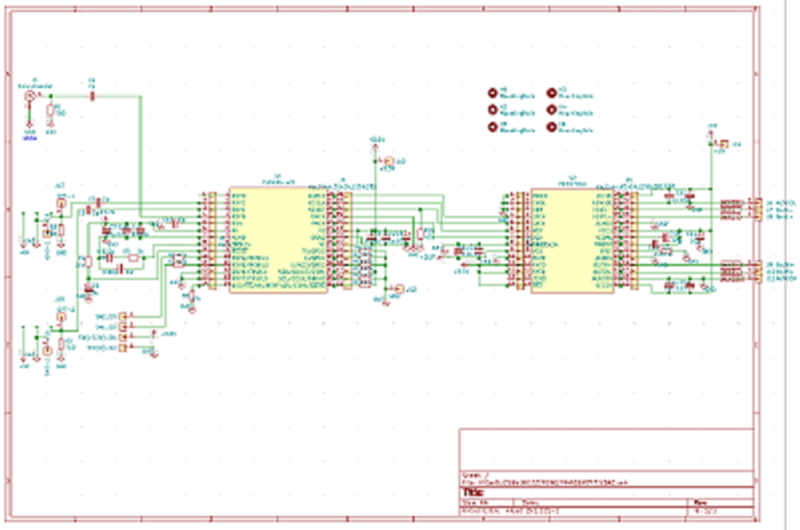
図 KiCadで描いた金田式S/PDIF版DAI, DAC回路図
この回路図を元にプリント基板のレイアウトを設計したみた(下図)。KiCadのPcbnewと言う基板レイアウト設計ツールを使っている。
図 Pcbnewで描いた金田式風S/PDIF版DAI, DAC基板(MJ2022/2参照)
上図で分かるようにワテ設計の金田式風S/PDIF版DAI, DAC基板は、MJ2022/3掲載の金田先生製作例になるべく準拠した部品配置や配線パターンにした。
サンハヤト SOPピッチ変換基板SSP-61の外周部にあるリング状の銅箔パターンも真似してみた。
その理由は、深い理由は無い。しいて言えば見た目だけは金田式純正に近づけようと思ったのだ。
つまり7本撚り線も使わないし、サンハヤト基板も使わないし、双信SEコンデンサーもスケルトン抵抗も使わない(高くて使えない)けれど、中身よりも見た目だ。
金田式風S/PDIF版DAI, DAC基板の完成予定CGを以下に示す。これはKiCadの3D表示機能で作成したものだ。
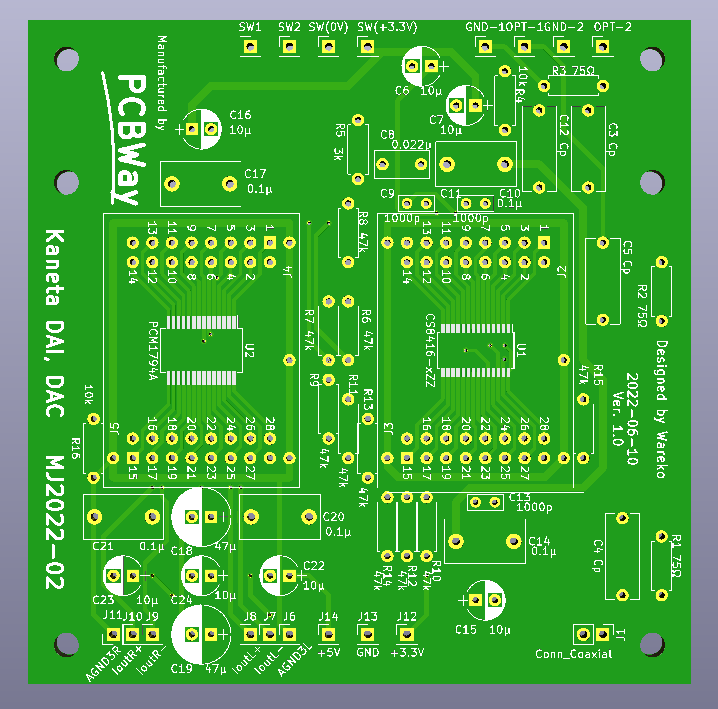
図 金田式風S/PDIF版DAI, DAC基板の完成予定図(部品無し)
上図において、部品面にはベタアースは無いが、裏面(半田面)はベタアースにしてみた。もし金田式純正を真似するならベタアースは不採用となるが、まあ、取り敢えず片面だけベタアースにしてみたのだ。
実際にPCBWayさんに発注する時には、下図のように黄色レジストを予定している。そうするとサンハヤトの紙フェノール基板っぽい色合いになるので。この場合も見た目重視だ。
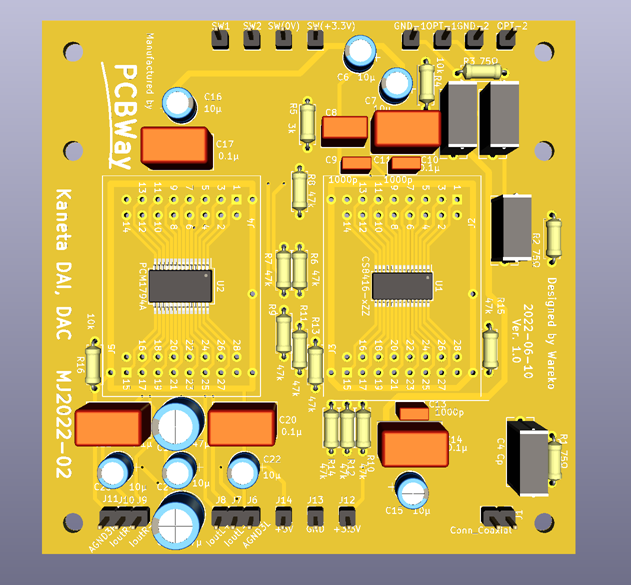
図 金田式風S/PDIF版DAI, DAC基板の完成予定図(部品有り)
上図に於いて、六個のネジ穴Φ3.2が開いている。その理由は、この後で紹介するDSC基板をこの基板の上に六角スペーサーを使って固定出来るようにしてみたのだ。要するに基板を二階建てに出来るようにしたのだ。
KiCadのCG表示機能は、下図のようにリアルタイムでグリグリと図形を回転させる事も出来る。アニメーションも作成可能だ。

図 金田式風S/PDIF版DAI, DAC基板の完成予定図(部品有り)
なお上図に於いて、入出力端子にはピンヘッダーが刺さっているがこれは取り敢えず付けているだけだ。
実際に配線する時にはコネクタを使うか、あるいは直接電線を半田付けするか、まだ決めていない。
金田式DSC(ディファレンシャル シングルエンド コンバーター)基板設計
次にDSC基板の設計を行った。
下図では左右チャンネルのDSC回路を描いている。
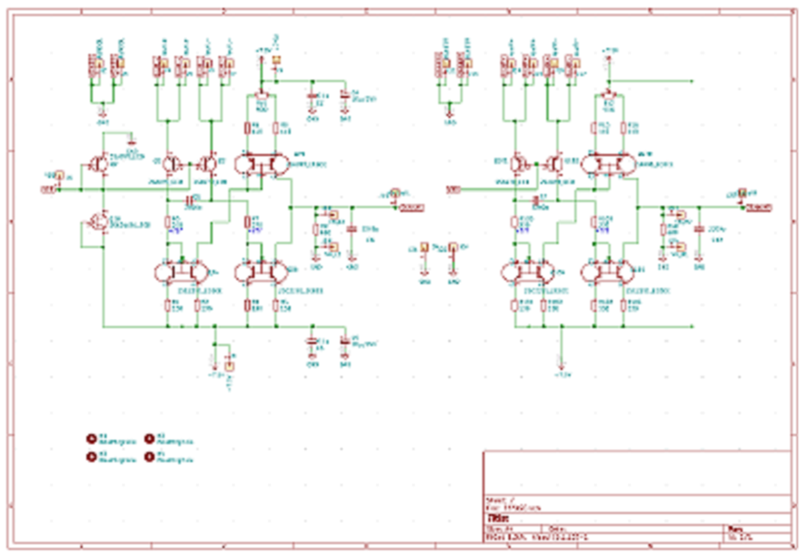
図 金田式DSC回路図(KiCadのEeschemaで設計)
この回路図を元にDSC基板のレイアウトを描いてみた(下図)。
図 KiCadのPcbnewで描いた金田式DSC基板レイアウト
上図のように基板サイズも無線と実験に掲載されている基板と同じくらいのサイズにして、配線パターン、部品配置もなるべくオリジナルの製作例に近づけてみた。
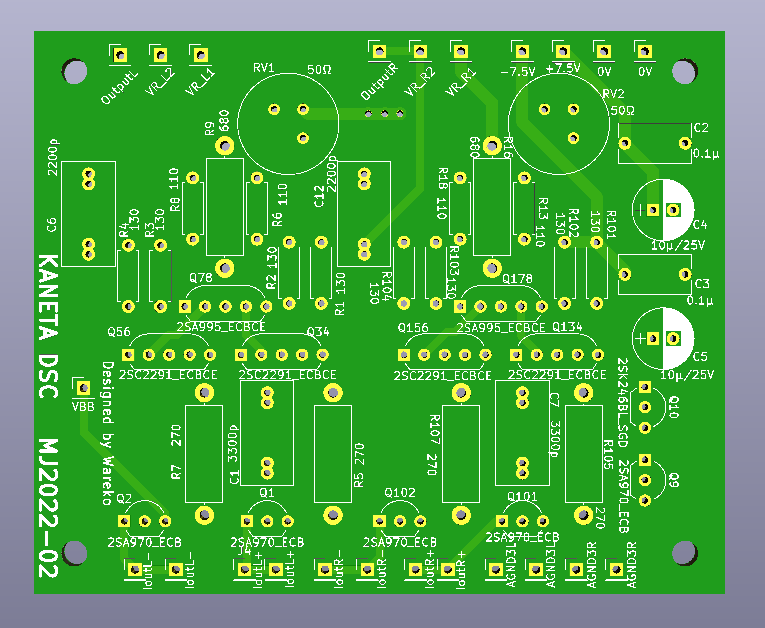 |
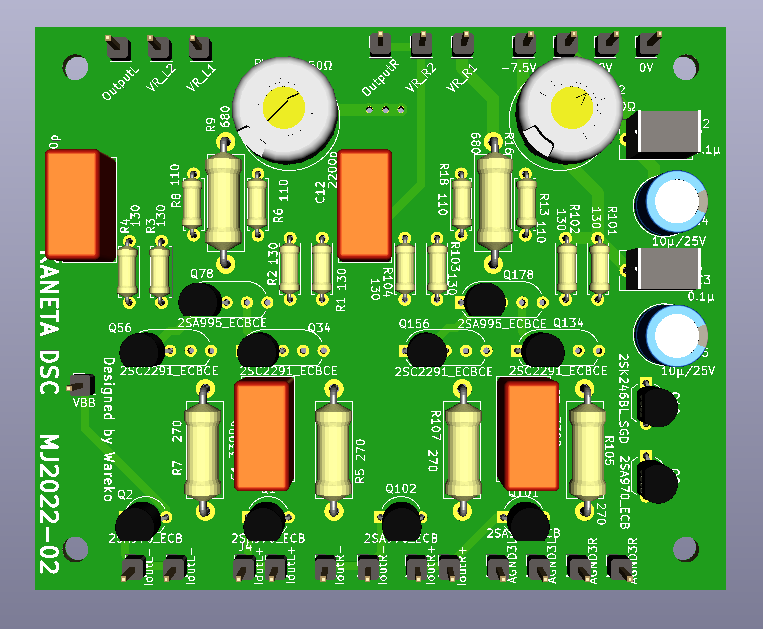 |
図 KiCadで設計した金田式DSC用基板(部品無しと部品有り)
この基板はベタアースは入れていない。理由はアナログ回路基板なので記事のオリジナル基板のレイアウトに準拠したのだ。
半固定抵抗50Ωを二個使うが、MJの記事では小型の青色のタイプ(COPAL TM-7P、三回転)が使われているが、ワテの手持ちには大き目のやつが有るのでそれを使う予定。
あと、デュアルトランジスタ2SA979/2SC2259が使われているが、ワテの手持ちには無いと思う。どうしようかな。
二個の2SC1815を接着剤で貼り付けるかな。同じく二個の2SA1015を接着剤で貼って熱結合。これで解決だ。
純正金田式からどんどん遠ざかって行くが、まあいい、音が出れば。
この基板もPCBWayさんに発注する時には黄色を選ぶ予定だ。
±7.5V電源用専用基板の設計
さて、金田式S/PDIF版DAI, DAC基板では+5V、+3.3V電源が必要になる。
一方金田式DSC基板では±7.5V電源が必要になる。
無線と実験のオリジナル記事では、リチュウムイオン電池を6個使って±7.5Vや±30Vを生成している。±30Vは当記事では触れていないが真空管ラインアンプ&ヘッドホンアンプ基板に供給する電源だ。
同じく当記事では触れていないがNutube版ハイブリッドラインアンプ&ヘッドホンアンプ基板も無線と実験の記事で紹介されている。Kindle版MJ2022/3で確認したところ、Nutube基板には±7.5Vや+22.5Vが供給されている。
さて、ワテの場合は±7.5Vは下図のように安易に可変三端子レギュレーターLM317とLM337を使って作る事にした。
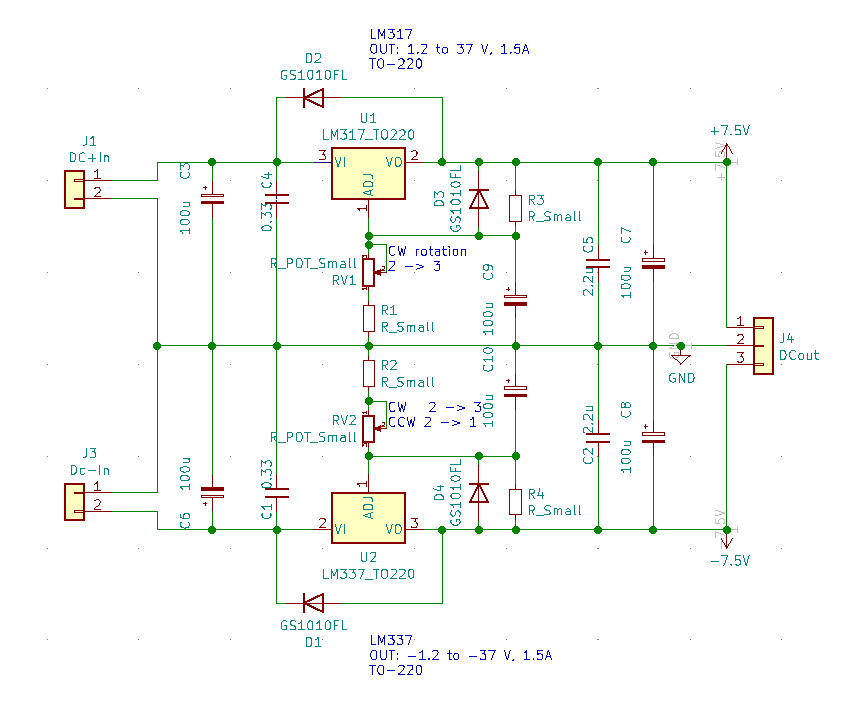
図 ±7.5Vは可変三端子レギュレーターLM317とLM337で作る
もう金田式とは全然違うぞ。
かまへん、かまへん。日はまた昇る。なんのこっちゃ。ワテも分からん。
なるべく小型の基板にしたかったので、下図のように縦39x横40のサイズに無理やり押し込めた。
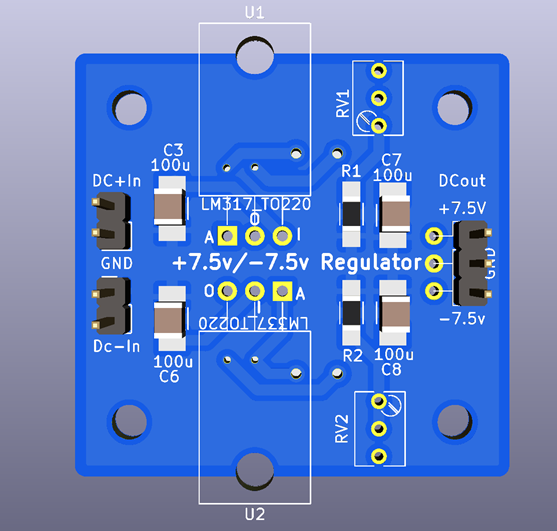
図 表面実装部品(R, C)とリード型LM317, LM337で作る正負可変安定化電源基板
上図の裏面にも幾つかの表面実装抵抗、コンデンサ、ダイオードが載っている。表に載り切らなかったので。
なおLM317やLM337は最大電流はそれぞれ+1.5Aと-1.5Aだが、ヒートシンク無しではそんなには流せない。まあ今回製作する金田式DACでどれくらいの電流が必要になるか未確認だが、恐らく数百ミリアンペア以下だろう。
それでもし猛烈に発熱する場合には、小型のヒートシンクを貼り付けるかな。まあその時に考えよう。問題先送り作戦だ。
なお、+3.3Vや+5V用基板は以前に別の電子工作をやった時にKiCadで設計してPCBWayさんで製作した余りが数枚あるのでそれを使う予定だ(下記事)。

上記事で紹介している+3.3Vや+5V用基板サイズが39×40なので、±7.5V基板もそれと同じにしたのだ。
なお、予定では出力12Vくらいの小型スイッチング電源かACアダプターをジャンク屋で二個買ってくる。
それらを直列に繋いで±12V電源として上図のLM317, LM337正負可変安定化電源基板の入力として出力±7.5Vを取り出す。
+7.5V出力を使って+5Vを作る。
+5V出力か+7.5V出力を使って+3.3Vを作る。
こういう作戦で行く予定だ。
プリント基板をPCBWayに発注する手順
では、プリント基板をPCBWayさんに発注してみよう。
以下の三種類の基板を発注する。
- 金田式風S/PDIF版DAI, DAC基板
- 金田式風DSC基板
- ワレコ式±7.5V電源基板
プリント基板を基板業者さんに発注する手順
世の中には数多くのプリント基板製造業者さんがある。
過去に数社に基板を発注したワテの経験では、どの業者さんに発注する場合でも、作業手順は大体同じだ。
具体的には以下の通り。
- プリント基板設計ツールで基板設計(KiCad, Eagle, DesignSpark PCB, その他)
- 基板製造に必要なガーバーデータを出力しZIPファイルにまとめる
- 基板製造業者さんのサイトにユーザー登録(名前、住所など、PayPal支払いならクレジットカード情報は不要)
- サイトにガーバーデータをアップロード
- 基板のパラメータを指定(厚み、レジスト色、シルク文字色、銅箔厚み、ランド金メッキ有無、枚数、その他)
- カートに入れると業者側でデータチェック開始(まだ注文は確定していない)
- データに問題が無ければ数分後には支払い待ち状態になる
- 輸出業者(DHL、Fedex、その他)を指定して支払いする(クレジットカード、PayPalなど)。送料は約30~40ドル程度。
- 一週間後くらいに自宅に届く
多くの基板製造業者さんでは、100x100mm以内の基板サイズなら枚数10枚で発注しても製造費用は5ドル前後と言う低価格だ。
そこに運送費用が40ドル前後掛かるので総額50ドル程度になる。
なお、以前はDHLやFedexの送料は20ドル程度だったのだが、最近では値上がりしていて50ドル前後になっている。理由は不明だ。ロシアのウクライナ侵略戦争が関係しているのかも知れない。
もし送料を抑えたい場合には、DHLやFedexを選ばずにChina Post(中国郵政)などの他の選択肢が有ればそれらを選ぶと良い。
料金は瞬時に表示されるので、その料金で良ければ発注を確定させて支払い処理を完了すれば良いのだ。
たしか以前にとある基板業者さんに発注してChina Post(中国郵政)で送って貰った時には、送料は12ドルで日数は二週間くらい掛かったかな。DHLやFedexなら一週間くらいで届くので、まあそんなに急ぎで無ければ到着まで二週間でも全く問題ないだろう。
KiCadでガーバーデータを出力するやり方
ガーバーデータと言うのは、プリント基板に描いた配線パターン、スルーホール、シルク文字、レジスト領域などの図形形状を保持しているデータだ。
まあ要するに二次元の図形を表現する形式の一つがガーバー形式だ。具体的にはどんなデータ形式なのかは興味ある人は調べてみると良いだろう。ワテの場合は全く知らない。
兎に角、基板データをガーバーファイル形式で出力すれば良いのだ。
下図はKiCadの基板設計ツールPcbnewで「プロット」メニューを開いたものだ。
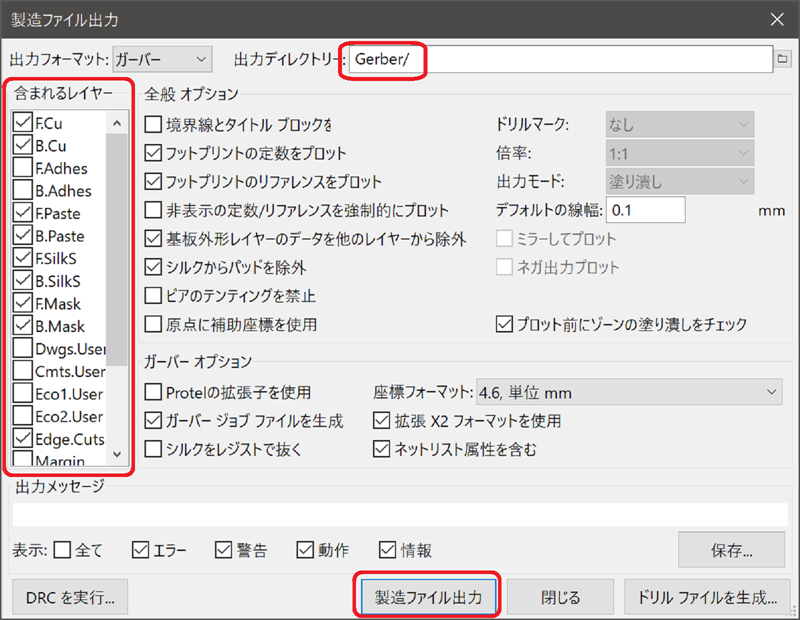
図 KiCadの基板設計ツールPcbnewで「プロット」メニューを開く
多数のチェック項目があるが、ワテの場合、殆ど分かっていない。
上図のようにデフォルト状態で選択されている項目を変える必要は無い。
出力ディレクトリーには好きな名前を付けても良いのでワテの場合はいつもGerberにしている。
上図下部の「製造ファイル出力」ボタンを押すとGerberフォルダに十個くらいのファイルが出力される。
それがガーバーファイルだ。
次に、上図下部の「ドリルファイルを生成」ボタンをクリックすると下図が出る。
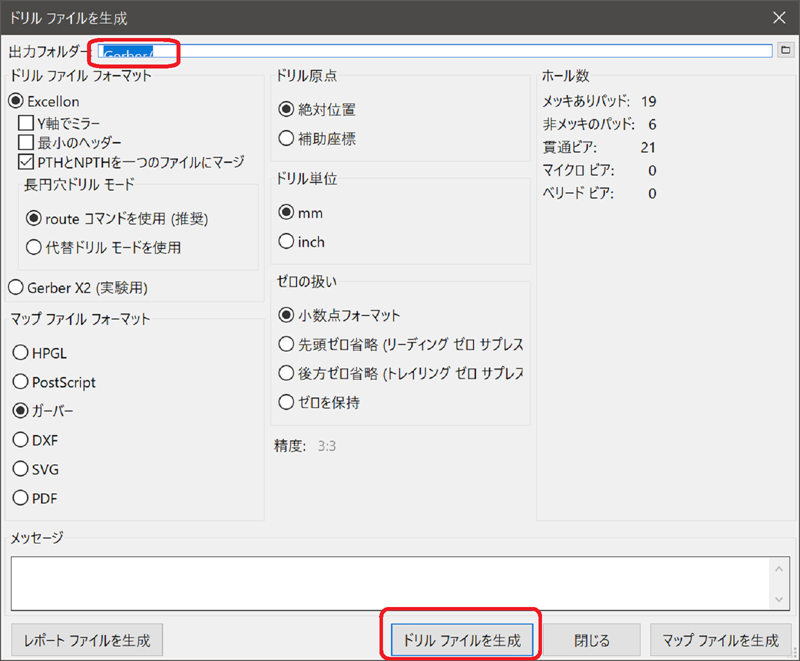
図 ドリルファイルを生成画面もデフォルトのままで良い
上図に於いても、選択項目は初期状態のままで良いので「ドリルファイルを生成」ボタンをクリックすると、Gerberフォルダに拡張子 .drlのファイルが一つ出力される。
以上のようにして得られた十数個のファイルを下図のように一つのZIPファイルにまとめれば良い。ワテの場合はいつもGerber.zipにしているが、好きな名前でも良い。
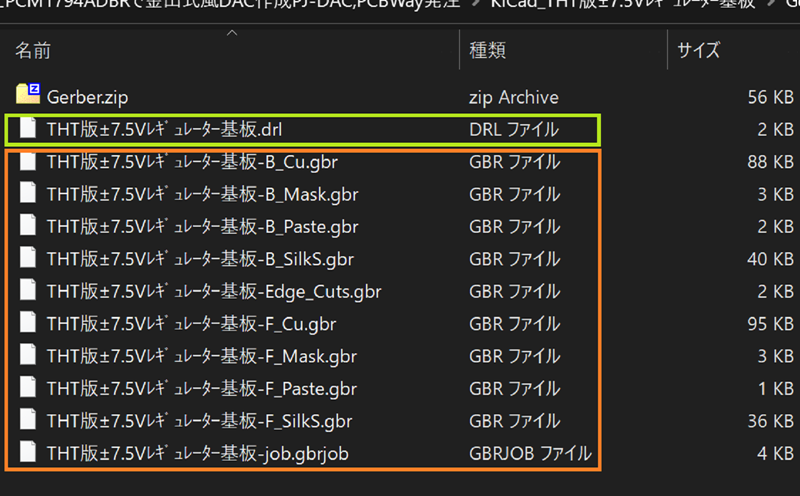
図 出力された十数個のガーバーファイルを一つのZIPファイルにする
なお、ファイル名に日本語を使っても今のところどの業者さんでも問題無く発注出来ている。ただし、アップロードしたファイル名が文字化けするなどの経験はあるが、それでも問題無く発注出来た。
なので日本語ファイル名でも問題は無いと思うが、文字化けなどが気持ち悪い人は英数字だけのファイル名にしておくと良い。
PCBWayさんのサイトにガーバーZIPをアップロードして発注
無事にガーバーZIPファイルが出来たら、PCBWayさんのサイトを開く。
その中にある「PCBインスタント見積り」の上部にある「クイックオーダー基板」メニューを開くと良い。
「PCBインスタント見積り」と「クイックオーダー基板」は画面はよく似ているが、前者のほうが選択パラメータが若干多いのだ。
具体的には、基板の材質、銅箔厚みなどの選択項目が後者は少ない。
それと後者の「クイックオーダー基板」画面ではガーバーZIPファイルをアップロードすると自動的に基板サイズが読み取られて、基板寸法の縦横長さの項目に自動で入るので便利なのだ。
まあ、どちらのメニューから発注しても良いので、いろいろ試してみると良い。
で、ガーバーZIPをアップロードして、パラメータ(レジスト色、シルク文字色、枚数など)指定したら右にある「カートに追加」ボタンをクリックすれば良い。
この時点ではまだ注文は確定しないので安心だ。さらに、カートに追加した後で削除する事も出来る。
カートに追加すると下図の「レビュー中」の数字が増える。今回は三種類のデータで発注したのでレビュー中のカウントは3になった。
アップロードしたガーバーデータに問題が無ければ早ければ瞬時に、通常は数分後、遅くても数時間後にはレビューが完了して「支払い待ち」の数字が増える。今回は下図のように3になった。
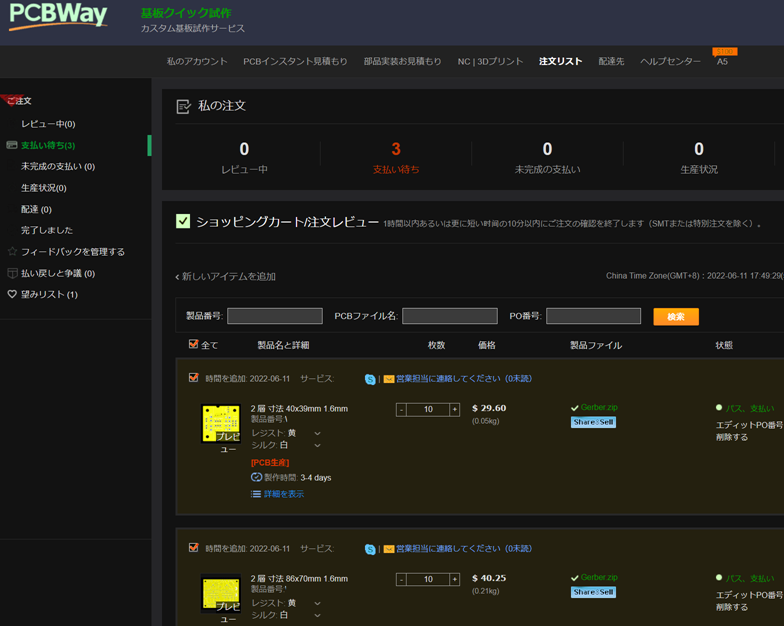
図 PCBWayさんの発注画面(支払い待ち状態)
上図に於いてPCBWayさんのサイトの画面が黒っぽいのは、ワテがChromeブラウザーの設定をダーク系にしているから。
さて、上図のように三種類の基板の製造費用がそれぞれ確定して表示されている。
次に、運送業者さんをDHL、FEDEX、China Post、その他から選択出来る。そうすると送料が瞬時に表示されて、支払い合計金額も表示される。
その金額で良ければ、支払い処理を済ませれば良いのだ。
支払い方法はクレジットカード、PayPal、その他選べる。
まあ兎に角、これからプリント基板を外注してみたい人は、取り敢えずPCBWayさんのサイトにユーザー登録だけでもしてみると良い。
そうすると、上図に示したようなログインユーザーのページを見る事が出来るので。
PCBWayさんのサイトは日本語対応しているので分かり易い。
まとめ

ワレコ
金田式S/PDIF版DACを作る予定なのだが、専用基板を使う事で金田式風になった。
さらに指定部品も殆ど使わないので金田式モドキと言う感じか。
その上、安易に三端子レギュレータ電源を採用したので、もはや金田式とは程遠いかも知れない。
しかし、基板の色は黄色を選び、部品配置、配線パターンはオリジナル製作記事に似せて作ったので見た目はまあまあ金田式だ!
兎に角、電子工作は作って完成させる事に意味がある。
作ったけれど原因不明のトラブルで動かないなんて作品が増えても困る。
ゴミとして捨てるのも忍びないし。
なお、無線と実験の記事ではDSC回路の次段に接続するアンプは、
- 真空管ラインアンプ&ヘッドホンアンプ
- Nutubeハイブリッドラインアンプ&ヘッドホンアンプ
- 半導体ラインアンプ&ヘッドホンアンプ
の三種類が紹介されている。
ワテの場合は、今回はこの部分は作らない。
その代わりに、今回作成する基板を以前に下記事で紹介した自作金田式風DCプリアンプに組み込む予定なのだ。

(続く)


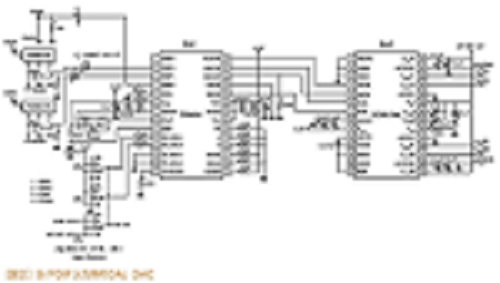
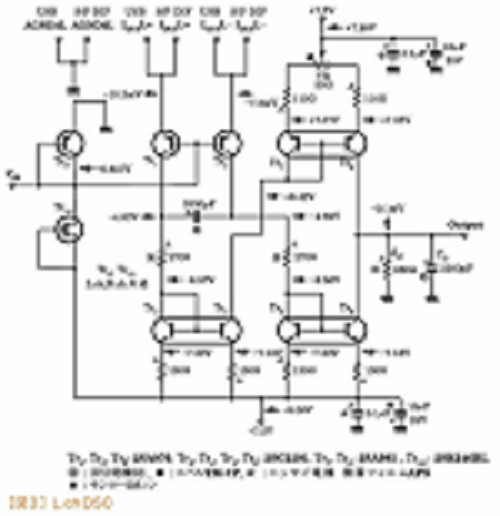

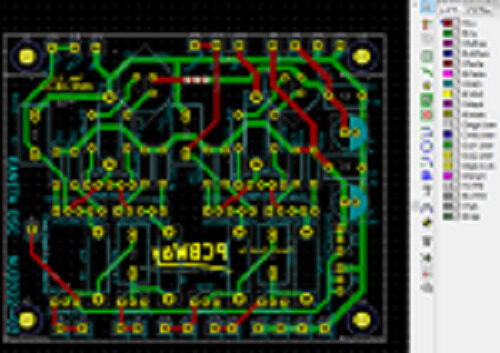



コメント